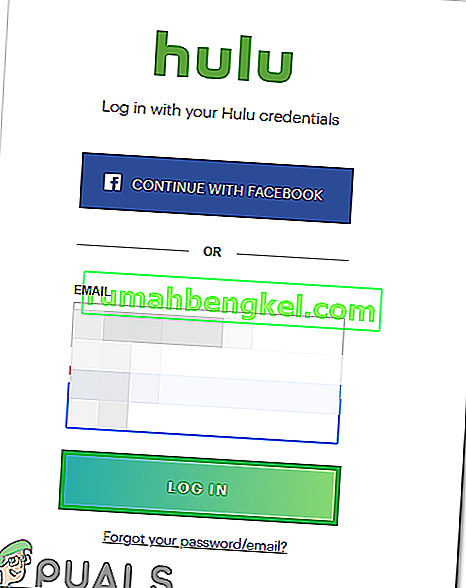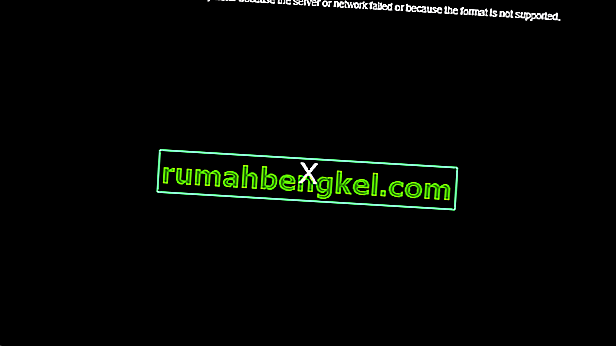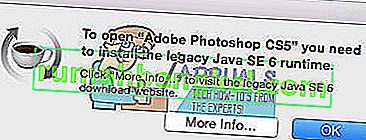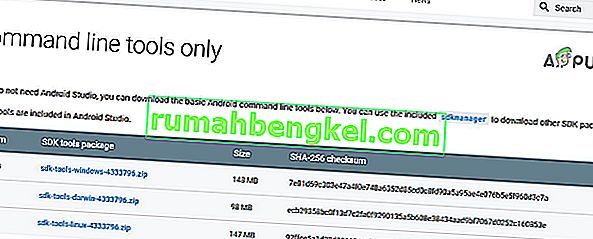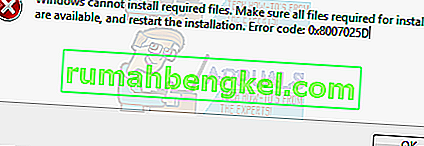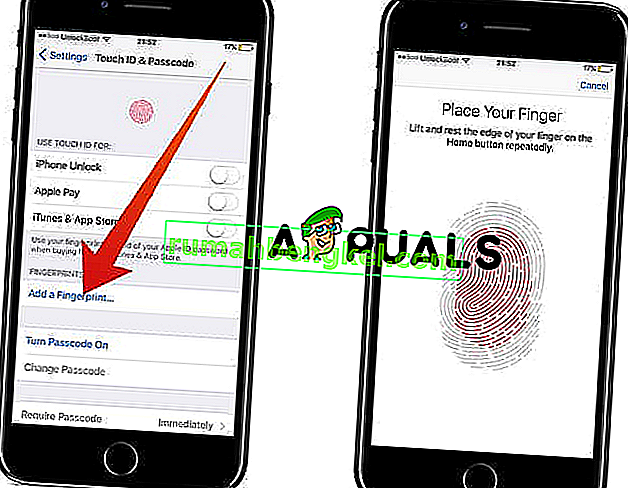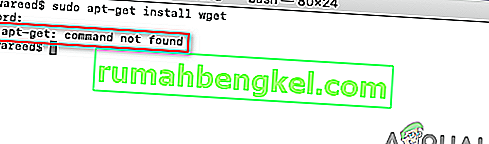O erro 94 aparece durante o streaming ou durante o processo de inicialização do Hulu e pode indicar um problema com a conexão de internet sendo usada pelo dispositivo ou também pode sugerir uma possível incompatibilidade entre o dispositivo e o aplicativo.

O que causa “Erro 94” no Hulu?
As causas que acionam esse erro específico são:
- Cache corrompido: Em alguns casos, as configurações de inicialização que são armazenadas em cache pelos dispositivos podem estar corrompidas para um ou mais dispositivos envolvidos neste processo. Essas configurações são armazenadas em cache para diminuir os tempos de carregamento e fornecer uma experiência mais tranquila, mas às vezes podem ser corrompidas e acabar sequestrando o aplicativo.
- Conexão com a Internet: é muito importante que a conexão com a Internet que está sendo usada para transmitir seja estável e tenha velocidade suficiente de upstream e downstream. Isso pode impedir que o aplicativo seja capaz de manter uma conexão estável com seus servidores
- Aplicativo desatualizado: se o aplicativo estiver desatualizado, o processo de streaming pode ser afetado. Isso ocorre porque os servidores são constantemente atualizados para acomodar novos aprimoramentos e, se o aplicativo ficar desatualizado, o processo de streaming será interrompido.
- Software desatualizado: às vezes, se o software do dispositivo que está sendo usado para transmitir ficar desatualizado e isso impedir que o processo de transmissão funcione corretamente. Isso pode ser devido a uma incompatibilidade entre o aplicativo e o software.
- VPN: Se você estiver usando uma VPN para ocultar sua localização dos servidores ou para qualquer outra finalidade, é recomendável desabilitar a VPN porque às vezes pode causar incompatibilidade entre o ISP e os servidores. Isso ocorre principalmente devido ao fato de que o servidor pode sinalizar sua conexão como suspeita se você estiver mascarando sua localização.
Solução 1: desativando o dispositivo
Às vezes, simplesmente desativar o dispositivo e reativá-lo pode iniciar o fluxo e ele pode começar a funcionar corretamente. Portanto, nesta etapa, faremos o login na página da conta e a reativaremos após removê-la. Por isso:
- Abra um navegador da web e navegue até o site oficial do Hulu.
- Clique na opção de login e insira seus dados.
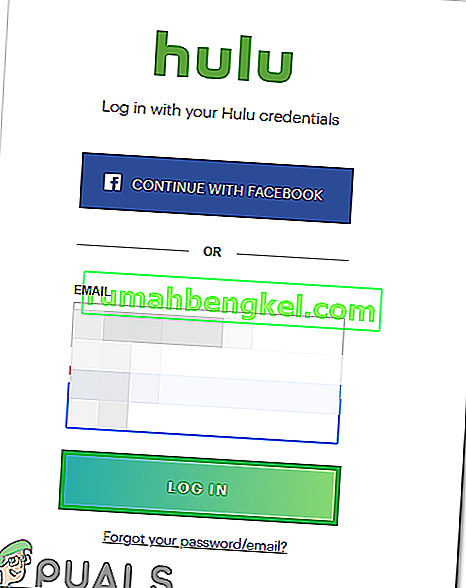
- Passe o mouse sobre o ícone do bloco no canto superior direito e selecione “Conta” na lista.
- Na seção “Sua conta” , clique no botão “Gerenciar dispositivos” ao lado da opção “Assistir Hulu em seus dispositivos ”.
- Clique em Remover ao lado do dispositivo para desativá-lo.
- Reative-o adicionando o código durante o login no dispositivo e verifique se ele corrige o problema.
Solução 2: Dispositivos PowerCycling
Como uma etapa inicial de solução de problemas, iremos desligar e ligar os dispositivos envolvidos no processo de streaming para eliminar qualquer cache corrompido. A fim de fazer isso:
- Desconecte a alimentação do roteador de Internet e do dispositivo no qual você está transmitindo.

- Pressione e segure o botão “Power” por pelo menos 15 segundos.
- Conecte os dispositivos de volta e espere que liguem.

- Tente fazer o stream e verifique se o problema persiste.
Solução 3: atualizando o aplicativo
Este processo é diferente para diferentes dispositivos de streaming, mas listamos as etapas para os mais usados. Se o seu dispositivo for diferente, você sempre pode encontrar um guia na internet.
Para Windows:
O processo de atualização é bastante fácil para o Windows. Para atualizar:
- Feche o aplicativo Hulu completamente e clique no ícone “Microsoft Store” na barra de tarefas.
- Clique em “Três pontos” no canto superior direito e selecione o botão “Downloads e atualizações” .

- Selecione o botão “Obter atualizações” e aguarde o início do processo de download.

- Depois que as atualizações forem baixadas e instaladas, tente transmitir do Hulu e verifique se o problema persiste.
Para Android:
- Clique no ícone PlayStore e selecione o botão “Menu” no canto superior esquerdo.
- Clique no botão “ Meus aplicativos e jogos ” e selecione a guia “Atualizações” .

- Clique no botão “Verificar atualizações” e selecione o botão “Atualizar” na frente do aplicativo Hulu para iniciar o processo de atualização.

- Espere que a atualização seja baixada e instalada.
- Tente fazer o stream e verifique se o problema persiste.
Para Android TV:
- Toque no botão “Home” em seu controle remoto.

- Clique na opção “Google Play Store” sob a opção “Apps” .
- Selecione a opção “Atualizar aplicativos automaticamente” e clique em “Atualizar aplicativos automaticamente a qualquer momento”.
Para Apple TV:
- Abra Configurações e selecione a opção “Aplicativos” .
- Clique no botão “Atualizar aplicativos automaticamente” para configurar a TV para atualizar os aplicativos por conta própria.
- Clique nele novamente para desligá-lo após a atualização do aplicativo.
Solução 4: Atualizando o software do dispositivo
Se o software do dispositivo estiver desatualizado, é recomendável resolvê-lo atualizando-o o mais rápido possível. Porque software desatualizado pode desencadear problemas de compatibilidade com novos aplicativos e pode impedir / prejudicar a funcionalidade do aplicativo.